win10更新关机 怎样取消Win10更新并关机
更新时间:2023-10-31 08:36:54作者:xiaoliu
win10更新关机,随着科技的不断进步,我们的电脑操作系统也在不断更新,以提供更好的使用体验和功能,有时候我们可能并不希望立即安装最新的更新,特别是当我们需要关机时。在Win10系统中,有时候我们会遇到更新关机的情况,这可能会给我们带来不便。如何取消Win10的更新并关机呢?下面将为您详细介绍解决方法。
操作方法:
1.电脑打开左下角的开始键,再点击【设置】如图所示。
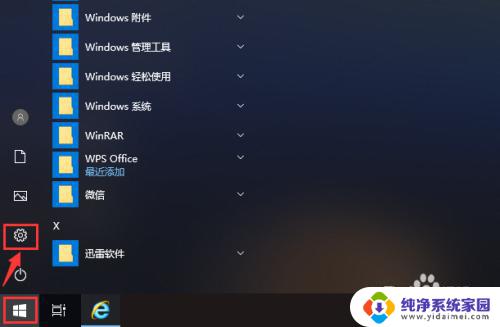
2.打开设置页面后,点击【更新和安全】就可以管理电脑的更新。
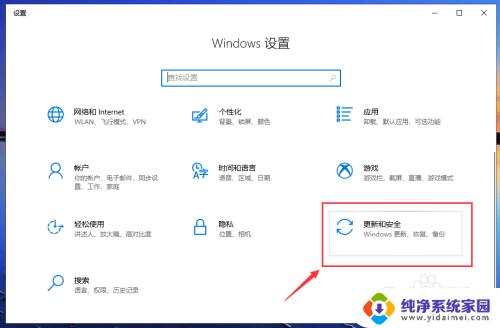
3.在更新页面,点击【高级选项】就可以设置电脑的更新。
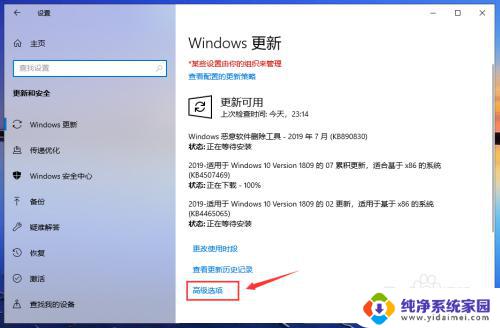
4.在高级选项页面,关闭自动更新的按钮,关闭更新通知的按钮,如图所示。
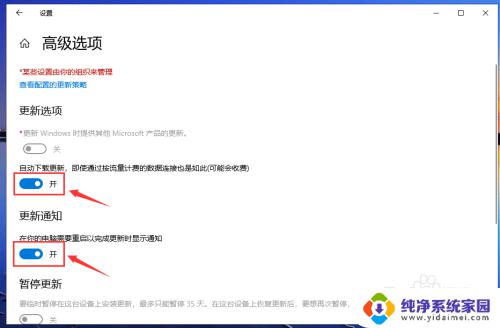
5.关闭成功后,如图所示,这样就关闭电脑的自动更新。
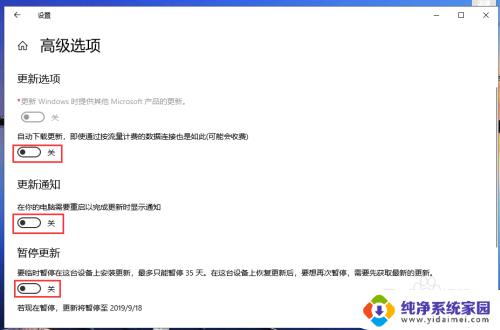
6.返回更新与安全页面,我们就可以看到“已关闭自动更新”。
注意:只有35天有效,并且要更新最新版本后,才能暂停更新。
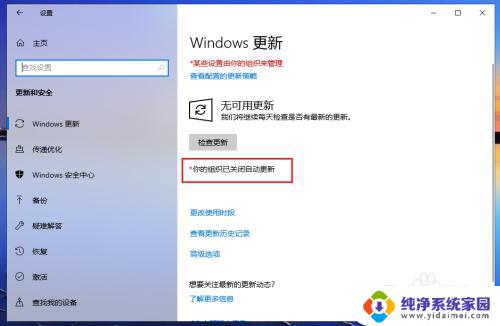
7.完成后,返回电脑桌面。准备关机时,就是【关机】就没有“更新并关机”,这样win10已经成功取消更新并关机了。
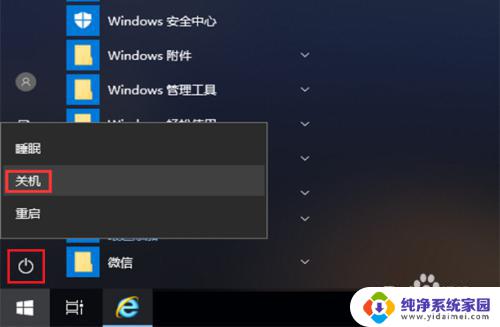
以上就是Windows 10更新导致关机问题的全部内容,如果您遇到了此类问题,不妨根据本文所提供的方法解决,希望本文能对您有所帮助。
win10更新关机 怎样取消Win10更新并关机相关教程
- 取消win10关机并更新 win10怎么取消关机时的更新任务
- 关闭win10关机并更新 Win10如何手动取消更新并关机
- win10只有更新并关机怎么办 如何取消Win10更新并关机
- win10更新并关机怎么办 Win10更新完关机怎么取消
- 电脑取消更新怎么设置win10 如何取消Win10更新并关机
- win10自动更新提示这台电脑已关机 Win10如何取消更新并关机
- 电脑重启更新怎么取消 如何取消Win10更新并关机
- win10怎么关更新 如何取消Win10更新并关机
- 电脑关机就要更新怎么取消 Win10更新后关机如何取消
- windows10关机更新怎么关闭 Win10更新完关机怎么取消
- 怎么查询电脑的dns地址 Win10如何查看本机的DNS地址
- 电脑怎么更改文件存储位置 win10默认文件存储位置如何更改
- win10恢复保留个人文件是什么文件 Win10重置此电脑会删除其他盘的数据吗
- win10怎么设置两个用户 Win10 如何添加多个本地账户
- 显示器尺寸在哪里看 win10显示器尺寸查看方法
- 打开卸载的软件 如何打开win10程序和功能窗口